 Vamos a ver cómo hacer un marco de manera rápida con Gimp.
Vamos a ver cómo hacer un marco de manera rápida con Gimp.- Partimos de esta imagen:
- Seleccionamos todo (menú Seleccionar>todo)
- Creamos un borde a partir de la selección (menú Seleccionar>borde). En el recuadro que sale, ponemos un valor, variable en función de cómo queramos de ancho el marco y de las dimensiones de la imagen. En nuestro caso, siendo una fotografía de 1000 px de anchura, hemos puesto 50 px para el marco.
- De esta manera, se crea una selección con una anchura de 50 px.
- Creamos una capa nueva (botón derecho en la paleta de capas>capa nueva).
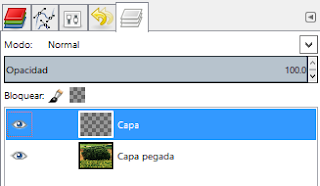
- Ahora, hemos de rellenar esa selección con un color. Puede ser el que queramos. Frecuentemente, queda bien uno de los colores de la imagen. Si queremos, podemos utilizar la herramienta recoge-color para elegir el color en nuestra imagen (para ello, hay que tener, momentáneamente, seleccionada la capa de fondo, la inferior).
| Herramienta recoge-color |
- Usamos la herramienta de relleno (el bote de pintura), para rellenar el área seleccionada.
- Podemos, si queremos, darle un aspecto redondeado con el filtro decorativo añadir bisel.
- Si repetimos la aplicación del filtro, el efecto se hace más acusado.
- Ya tenemos nuestra imagen.
- Como siempre que trabajamos con capas, podemos variar la opacidad o el modo de fusión para obtener diferentes efectos.
















